Por selena komezActualizado en diciembre 20, 2016
El Huawei mate 9 es el nuevo phablet de la marca china, el fabricante tiene sueños y metas increíbles para este teléfono, llegando a afirmar que es rival tanto con el S7 edge como con el iPhone 7 Plus, a Huawei además le encantaría atraer clientes Samsung perdió con los desastres del Galaxy 7. ¿Estás interesado en el Huawei Mate 9? ¿Quieres obtener el nuevo por sus características brillantes?

Para muchos usuarios, el dispositivo móvil es más importante que una computadora doméstica. Las personas guardan sus correos electrónicos, contactos y calendarios de calendario importantes, o muchas fotos y videos en el dispositivo. Sin embargo, se convierten en el tema candente en cómo protegerse mejor de los datos. pérdida cuando se trata de dispositivos móviles. No hay menos de una de las soluciones que puede obtener, pero en general, la información de su teléfono estará completamente protegida y deberá realizar una copia de seguridad completa de sus datos privados.
Parte 1: Copia de seguridad y restauración de Huawei Mate 9 con transferencia de teléfono
La primera herramienta de copia de seguridad y restauración de datos que quiero compartir con ustedes es la Transferencia de teléfono.Con la ayuda de Transferencia de teléfono, puede Copia de seguridad y restauración de Huawei Mate 9 en la computadora completamente, incluidos contactos, mensajes de texto, fotos, videos, registros de llamadas, música y aplicaciones. No solo Huawei, sino también la mayoría de los dispositivos Android son compatibles con Phone Transfer, como Samsung (Galaxy S7 / S6, Note 5), Google (Pixel, Nexus), Motorola, HTC, LG, Sony, Xiaomi, etc.


Copia de seguridad Huawei Mate 9 con transferencia telefónica
Paso 1. Selecciona el modo de copia de seguridad en Transferencia telefónica.
Instale y ejecute Phone Transfer en PC / Mac. Hay cuatro modos en la interfaz principal del programa. Seleccione la opción "Hacer una copia de seguridad de su teléfono". Luego, conecte su teléfono Huawei Mate 9 con la computadora.

Paso 2. Seleccione y haga una copia de seguridad de los datos de Huawei a la computadora
Una vez que el teléfono esté conectado, ingresará a la interfaz como se muestra a continuación. Haga clic en el contenido que necesita para hacer una copia de seguridad en la columna central (contactos, fotos, SMS, etc.) y luego haga clic en el botón "Iniciar copia".
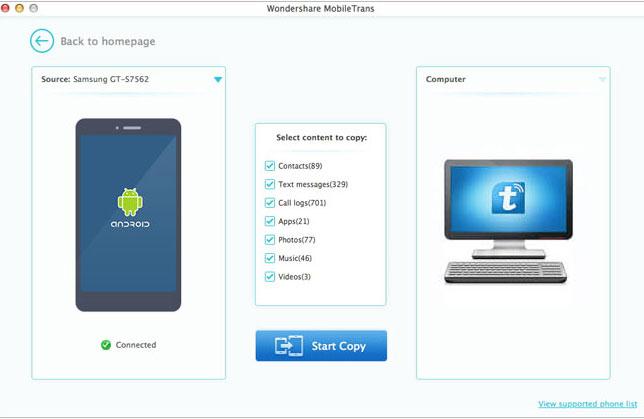
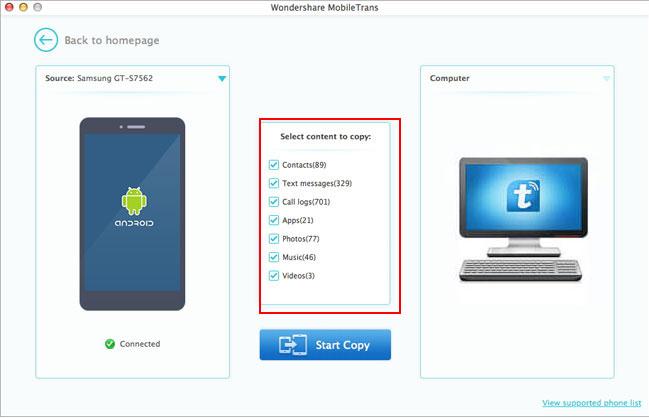

Haga clic en "Aceptar" cuando haya terminado.
Restaurar Huawei Mate 9 con transferencia telefónica
Paso 1. Seleccione el modo de recuperación en Transferencia telefónica
Instale y ejecute Phone Transfer en PC / Mac. Hay cuatro modos en la interfaz principal del programa. Seleccione el modo "Restaurar desde copias de seguridad" en la página principal de Phone Transfer.

Paso 2. Restaure los datos de la computadora al teléfono Huawei
Haga clic en los archivos de respaldo de su teléfono después de seleccionar el teléfono Huawei. Luego, elija el contenido que desea restaurar en la columna central y toque el botón "Iniciar copia".


Haga clic en "Aceptar" cuando haya terminado.


Parte 2: Copia de seguridad y restauración de Huawei Mate 9 con transferencia de Android
La segunda herramienta de copia de seguridad y restauración de datos que quiero compartir con ustedes es la Transferencia de Android,que es un administrador de tabletas y teléfonos inteligentes Android seguro y rápido en la computadora, proporciona la solución perfecta de copia de seguridad y restauración para que Copia de seguridad y restauración de Huawei Mate 9 en la computadora sin pérdida de datosRealice una copia de seguridad de todos los datos de su Android a PC / Mac, como mensajes, contactos, música, películas, fotos, listas de reproducción, registros de llamadas, calendarios, registros de llamadas, etc., y restaure los datos de los archivos de respaldo siempre que lo desee. La función Android Transfer permite administrar las aplicaciones de SMS y Android en la computadora de manera conveniente, puede administrar la información de su dispositivo Android a su gusto. Se admiten varias marcas de Android: Samsung (Galaxy S7 / S6, Note 5), HTC, Motorola, Sony, LG , ZTE, y así sucesivamente.


Paso 1.Backup Huawei Mate 9 en la computadora
Ejecute el programa y seleccione Copia de seguridad con un clic, luego aparecerá la ventana de copia de seguridad. Todos los archivos de su teléfono están marcados de forma predeterminada. Se le permite elegir lo que necesita. Seleccione Examinar y elija una ruta de guardado para guardar los archivos de copia de seguridad. Luego haga clic en Copia de seguridad para iniciar el proceso de copia de seguridad.
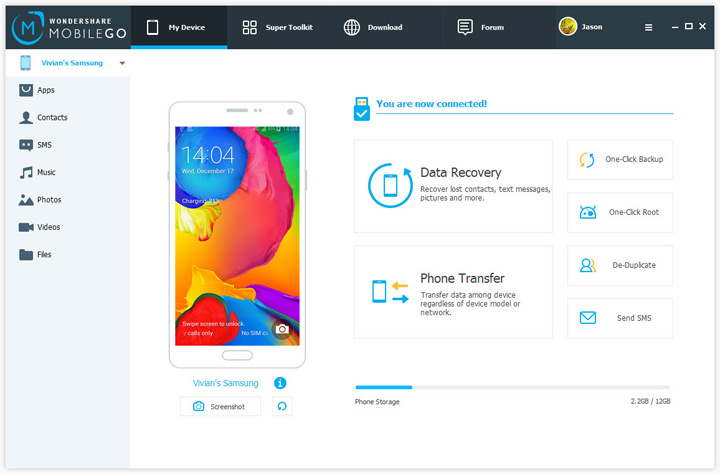

Paso 2. Restaure el Huawei Mate 9 en la computadora desde la copia de seguridad
Ejecute el programa y haga clic en Kit de herramientas, luego haga clic en Restaurar. Entonces todas las copias de seguridad se mostrarán en la ventana. Elija la copia de seguridad que desee. Luego ve a la esquina inferior derecha, selecciona Restaurar.
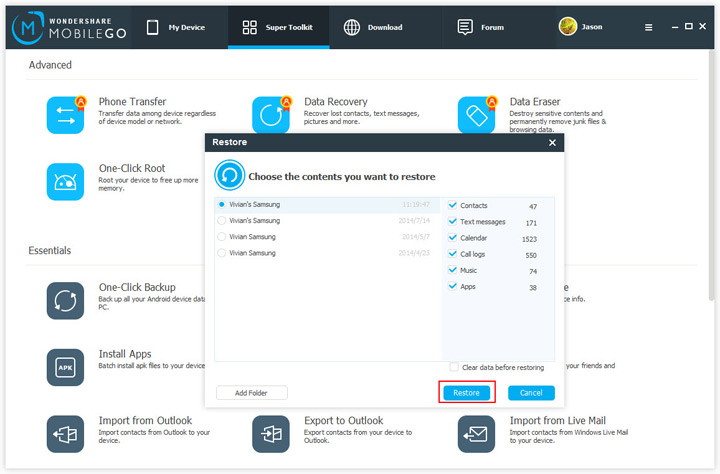


Consejos extra: Otra herramienta útil de administración de datos que recomiendo para usted es este poderoso programa-Administrador de iOS y Android.Es famoso por transferir datos y gestionar datos en dispositivos iOS y dispositivos Android.Con iOS & Android Manager, puede administrar videos, música, fotos, contactos y SMS para su dispositivo móvil iOS o Android. Puede ayudar a transferir archivos entre iTunes y el dispositivo iOS / Android, transferir archivos entre la computadora y iOS / Dispositivo Android, transfiera archivos entre iOS y dispositivo Android.


Pasos de detalle:Cómo administrar Android / Samsung en la computadora con iOS y Android Manager

Artículo relacionado:
Cómo hacer una copia de seguridad y restaurar el teléfono Huawei
Cómo recuperar datos de un teléfono Huawei
Cómo transferir datos a Huawei Mate 9
Cómo transferir música de iTunes a Huawei Mate 9
Comentarios
Rápido: necesitas iniciar sesión Antes de que puedas comentar.
No tienes cuenta aún. Por favor haga clic aquí para registrarte.





(
1 votos, media:
1.00 de 5)

Cargando ...





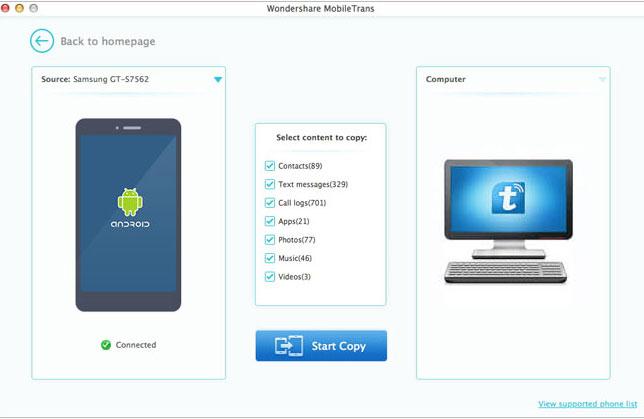
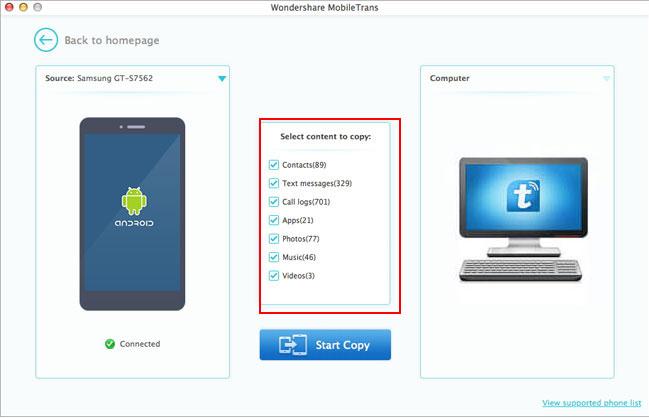



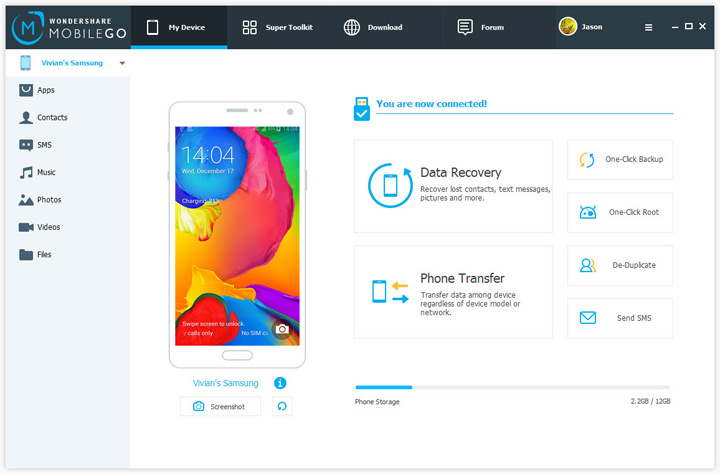

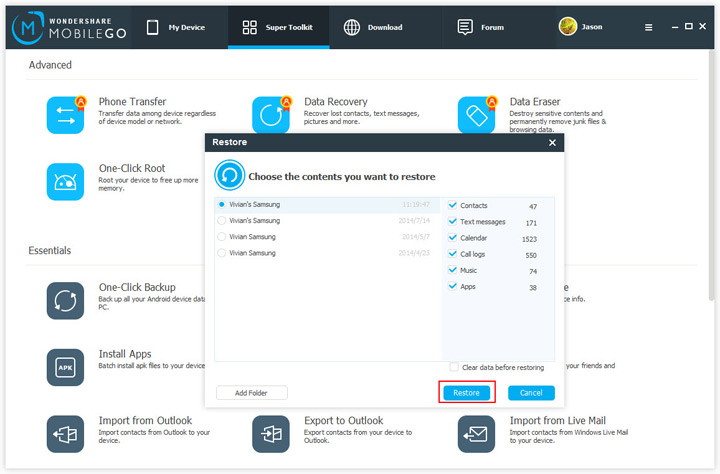










No hay comentarios todavía. Di algo...